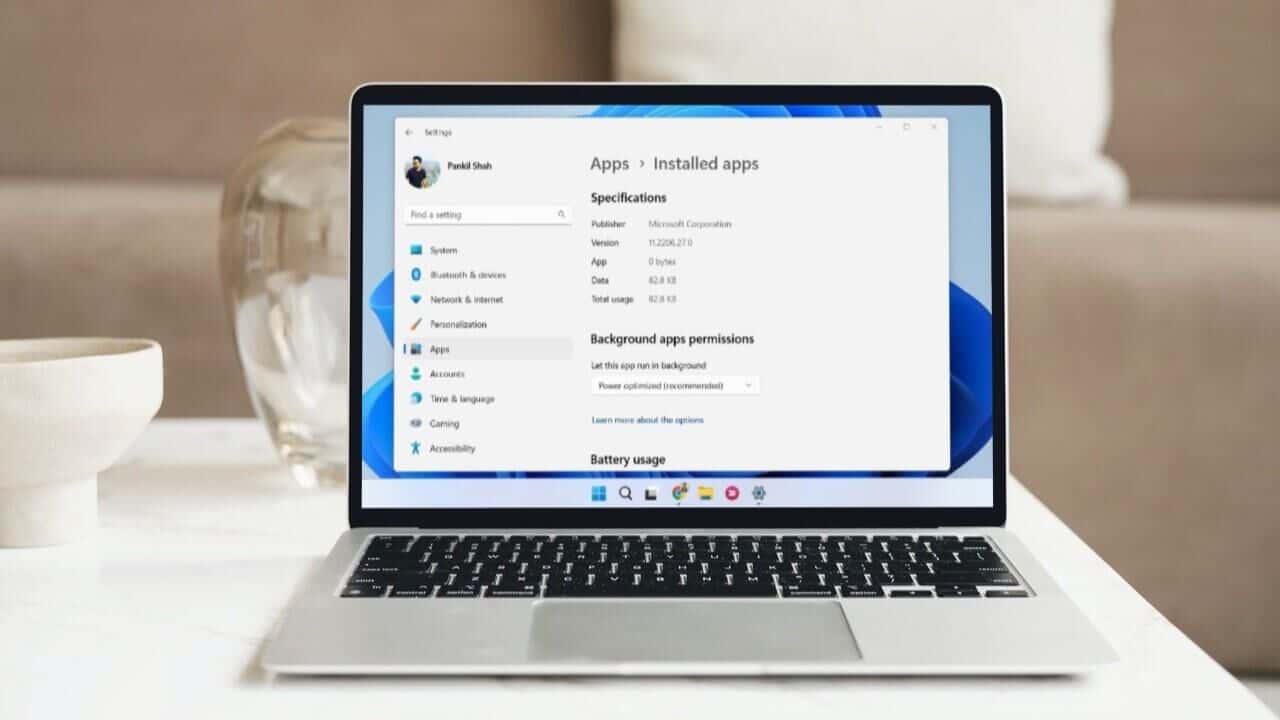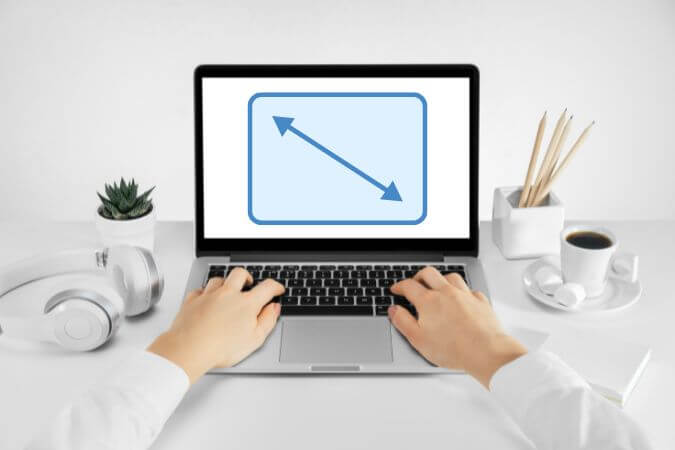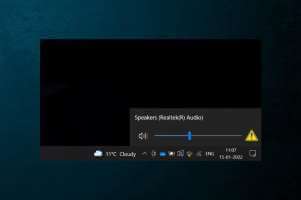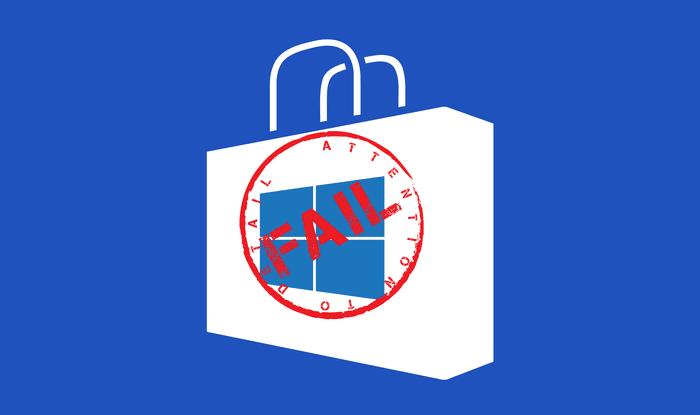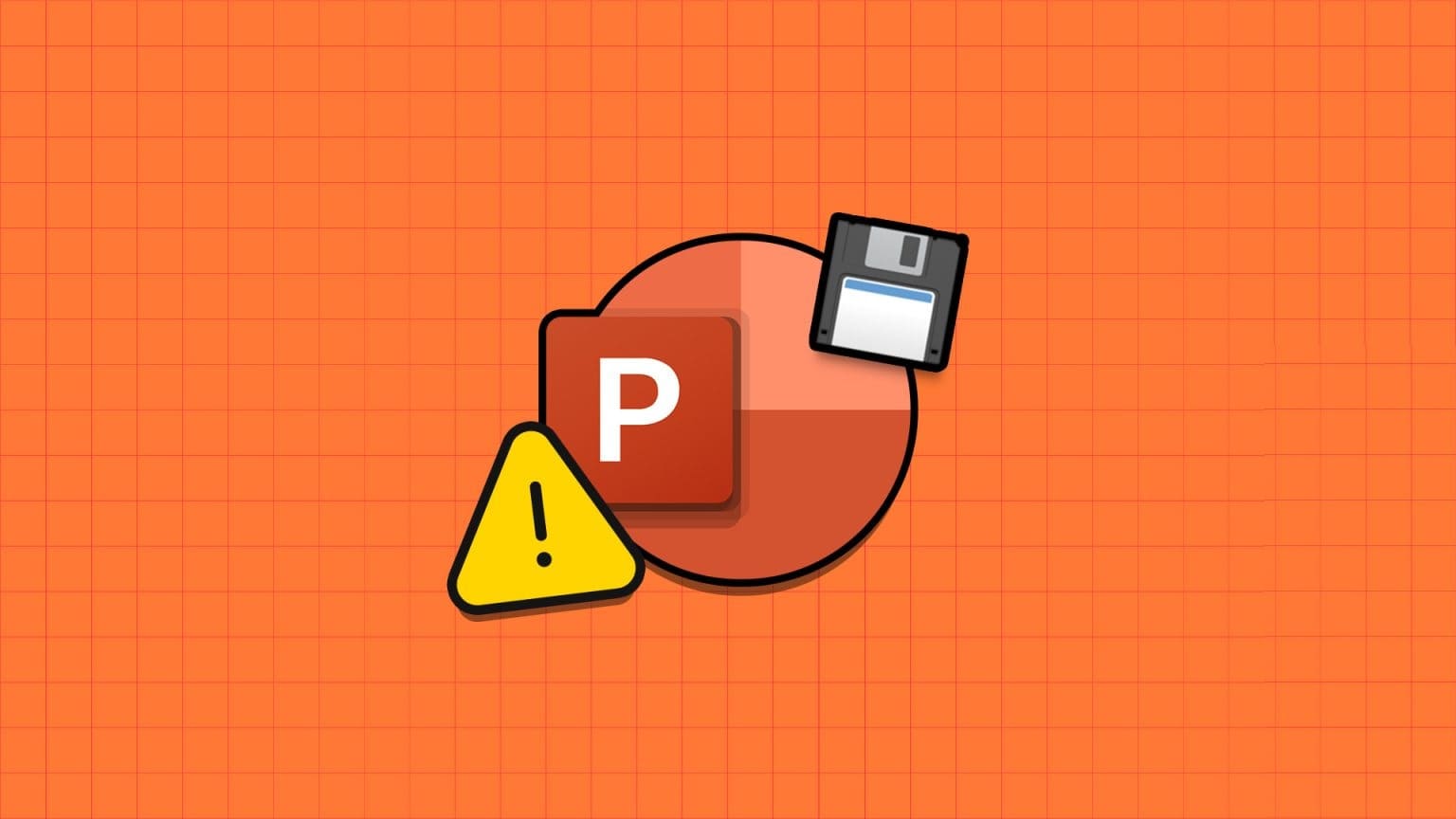準備する Chrome 世界で最も使用されているブラウザのXNUMXつ。 何百万人ものユーザーが、その驚くべきカスタマイズとユーザーフレンドリーなインターフェースでそれを気に入っています。 しかし、両面コインのように、Chromeでもいくつかのバグが発生することがあります。 そのようなよくある間違いのXNUMXつは、AwSnapです。 Chromeのメモリが不足しています。 名前が示すように、消費されたとき Google Chrome コンピュータのRAMが増えると、このエラーが発生します。 Chromeのメモリ不足を修正するのに役立つ完璧なガイドをお届けします。 だから、読んでください!
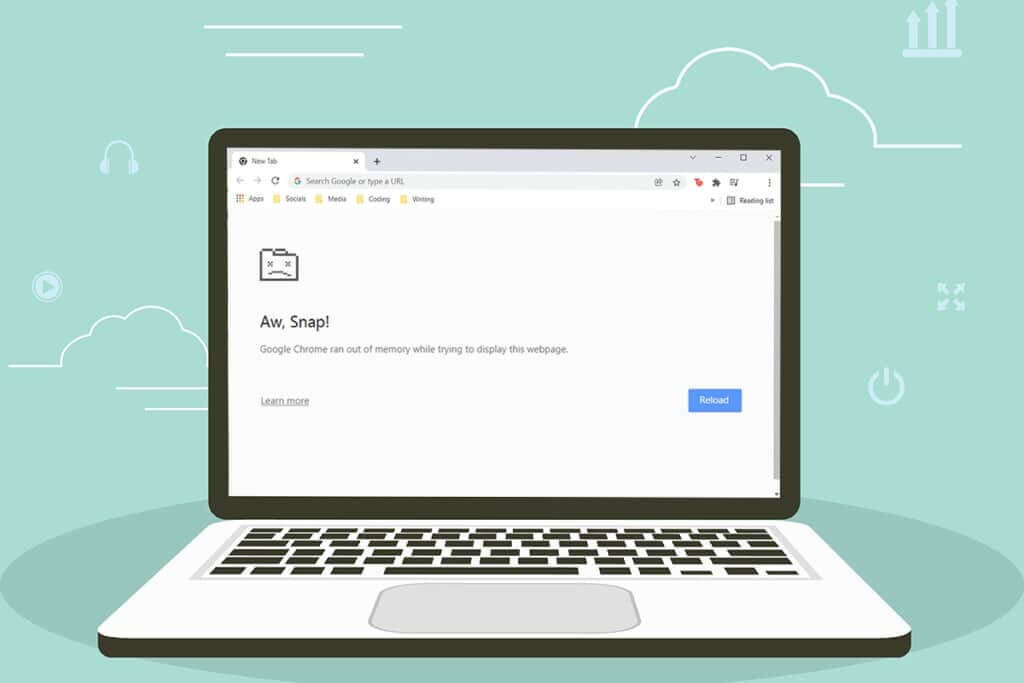
Windows10でメモリ不足のChromeを修正する方法
以下は、メモリ不足の場合に発生する可能性のあるエラーです Chrome Windows10の場合。
すみません!
このウェブページを表示しようとしたときに、GoogleChromeのメモリが不足しました。
このエラーの理由はあまり明確ではありません。 ただし、Chromeブラウザのメモリ不足の問題の根本的な原因は次のとおりです。 ランダムまたは選択的に、ブラウザでこのエラーが発生した場合は、このガイドを通じて問題の解決を支援します。
- インターネット接続の問題
- 破損した、または巨大なブラウザキャッシュ
- 互換性のないアクセサリ
- コンピューター上で膨らんだ一時ファイル
- ユーザープロファイルの不具合
- PCの不要なまたは互換性のないソフトウェア
- 古いブラウザ
- サイトはファイアウォールによってブロックされています
基本的なトラブルシューティング
以下は、このエラーを修正するための基本的なトラブルシューティング手順です。 この記事に記載されている方法に進む前に、これらの点に従う必要があります。
- コンピューターを再起動します。 ほとんどの場合、簡単な再起動で、難しいレイアウトなしで問題を解決できます。 または、電源オプションを使用してシステムの電源を完全にオフにしてから、再度オンにすることもできます。
- 適切なインターネット接続を確認します。 これが、説明したエラーの原因となる最も明白な理由です。 インターネット接続が最適でない場合、接続は頻繁に切断されます。 速度テストを実行して、正しい接続に必要なネットワーク速度の最適なレベルを見つけることができます。 また、新しい高速インターネットパッケージを選択して、ネットワークプロバイダーから購入することもできます。
- 不要なタブを閉じる: これは、エラーの修正に役立つ場合があります。 これらの基本的なトラブルシューティングのヒントのいずれも役に立たない場合は、すべてのタブを閉じてChromeブラウザを再起動してください。
ただし、同じエラーが発生した場合は、以下のトラブルシューティング方法を実行してください。 より速い結果を得るために同じ順序でそれらに従ってください。
方法64:ChromeのXNUMXビットバージョンに更新する
まず、64ビットバージョンのChromeを使用しているかどうかを確認します。 ブラウザがプロセッサから大量のRAMを使用している場合は、64ビットバージョンではなく32ビットバージョンを使用する必要があります。 これにより、より多くのコンピュータリソースが管理され、前述の問題が解決されます。 GoogleChromeのバージョンを確認して更新する手順は次のとおりです。
1.電源を入れます GoogleChromeブラウザ.
2.をクリックします XNUMXつのドットアイコン カーソルを合わせます "方向" オプションを選択します GoogleChromeについて.
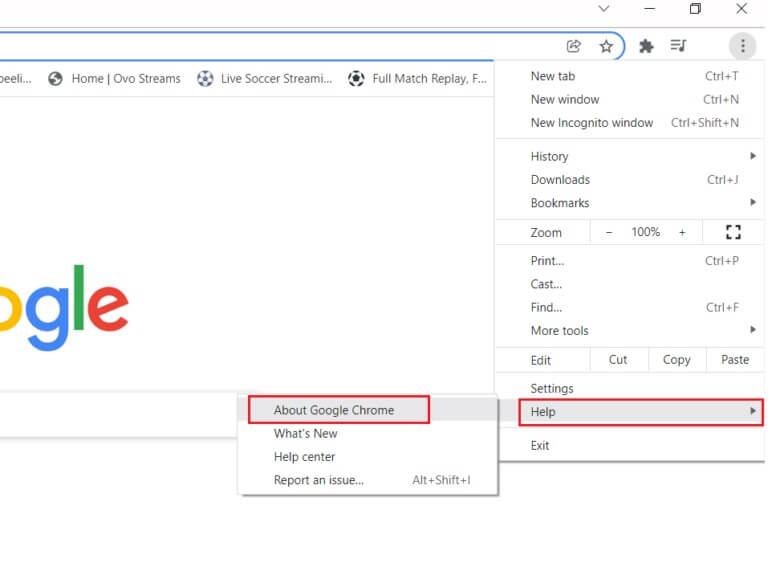
3.ここで、 GoogleChrome64ビットかどうか.
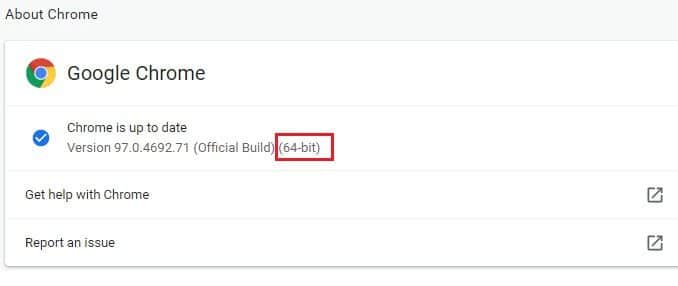
4.ある場合 32ビット Chromeバージョンの横にあるので、バージョンをダウンロードする必要があります 64ビット の Google Chrome.
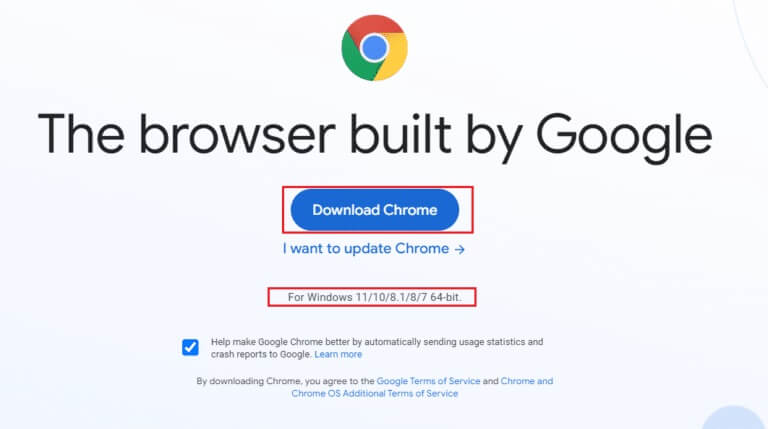
5.電源を入れます セットアップファイル GoogleChrome64ビットバージョンをインストールするためにダウンロードされました。
方法XNUMX:GoogleChromeプロセスを終了する
Windowsと同様に、Chromeにはタブと拡張機能を管理できるタスクマネージャーもあります。 この設定のインターフェースは非常に単純であり、多くのリソースを消費しているChromeタスクを中止または終了できます。 たとえば、このエラーの原因となる割り当てられたメモリを消費しているプロセスを区別できます。 したがって、すべてのタブを閉じる代わりに、その特定のタブを削除できます。 Chromeでタブを管理するためのヒントをいくつか紹介します。
1.開く Google Chrome を押して Shift + Esc 一緒に開く タスクマネージャー - グーグルクローム。
2.次に、下にスクロールして、異常なメモリフットプリント値があるかどうかを確認します。
3.その場合は、ボタンをクリックします 最終過程 問題のタスクのために。
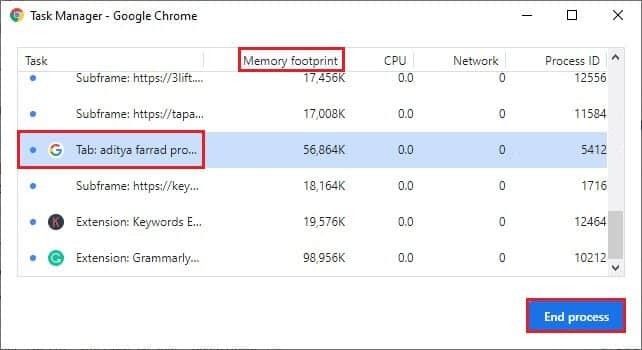
4.さて、 サイトをリロードする そして、エラーが再度発生するかどうかを確認します。
方法XNUMX:GoogleChromeプロセスを再起動します
上記の方法で特定のChromeタブと拡張機能を終了しても解決策が得られない場合は、タスクマネージャーで定期的に実行するすべてのChromeタスクを強制的にシャットダウンしてみてください。 バックグラウンドで実行されているアプリがたくさんある可能性があります。 これにより、CPUスペースとメモリが増加し、システムパフォーマンスに影響します。 Chromeでバックグラウンドタスクを閉じるには、以下の手順に従ってください。
1.電源を入れます 「タスク管理」 を押すことによって Ctrl + Shift + Esc 同時に。
2.タブ内 「プロセス」 、 探す Chromeプロセス それを選択します。
3.次にボタンをクリックします 仕事を終える 下の画像に示すように。
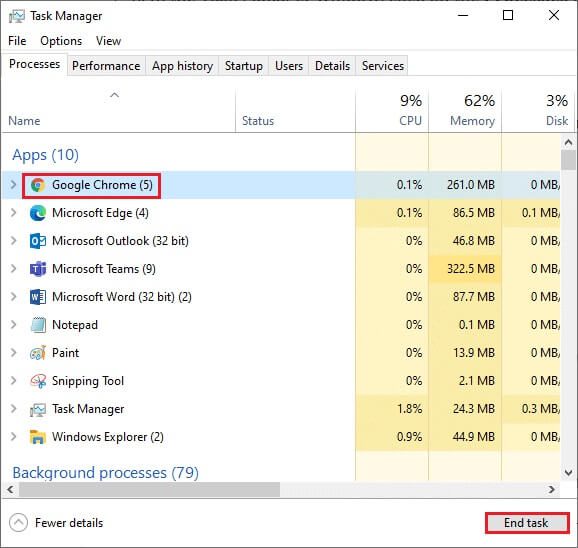
4.さて、 GoogleChromeを再起動します そして、問題が修正されたかどうかを確認します。
方法XNUMX:一時ファイルをクリーンアップする
システムに破損した一時ファイルまたはフォルダが含まれている場合、このChromeのメモリ不足エラーが発生する可能性があります。 システム内の一時ファイルをクリアすることで、このエラーを解決できます。 次に、指示に従って同じことを行います。
1.を押します Windows+R.キー 同時に開く ダイアログを実行.
2.タイプ の%temp% を押して キーを入力してください 開く AppDataLocalTempフォルダー.
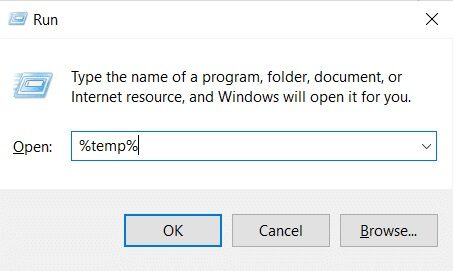
3.を押します Ctrl + A 一緒に不要なファイルをすべて選択し、ファイルを右クリックして[オプション]を選択します 消す。
ملاحظة: 一部のファイルは使用中のため削除できないため、スキップできます。
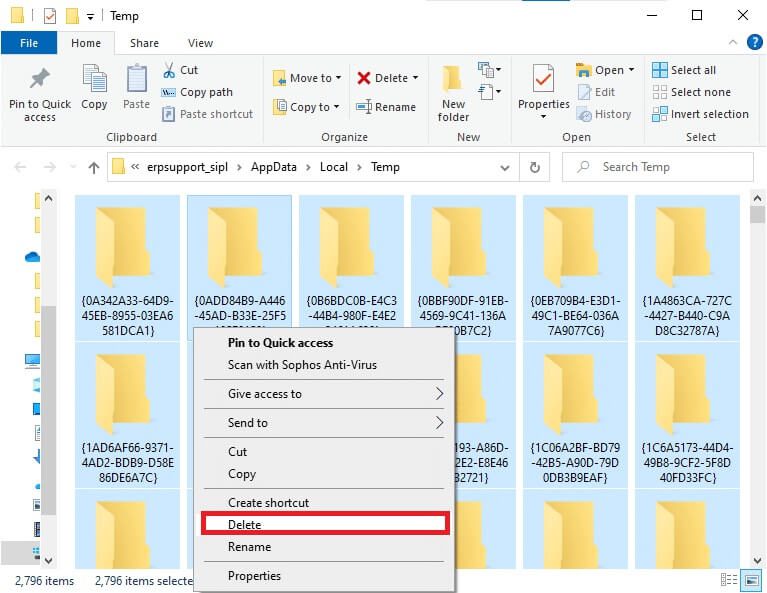
4.最後に、にリダイレクトします ごみ箱 そして、今削除したファイルとフォルダを完全に削除します。
方法XNUMX:プライベートブラウジングを使用する
場合によっては、プライベートブラウジングモードを使用すると、Webページの詳細が非表示になるため、このエラーが解決されることがあります。 Chromeのシークレットモードを使用する利点のいくつかを次に示します。 Chrome&Edgeブラウザのシークレットモードは、主に安全でプライベートなブラウジングを目的として設計されています。
- これは、検索履歴や最近のページをデバイスに保存したくないユーザー向けに作成されています。
- プライバシーポリシーにより、このモードではユーザーが画面を記録したり、スクリーンショットを撮ったりすることはできません。
- Cookieをブロックし、検索履歴を非表示にしますが、目的のサイトを自由に閲覧できます。
下記の手順に従って、目的のWebページをプライベートモードで開きます。
1a。 に移動 Google Chrome をクリックします XNUMXドットアイコン。 ここで、オプションを選択します シークレットウィンドウ 説明されているように新しい。
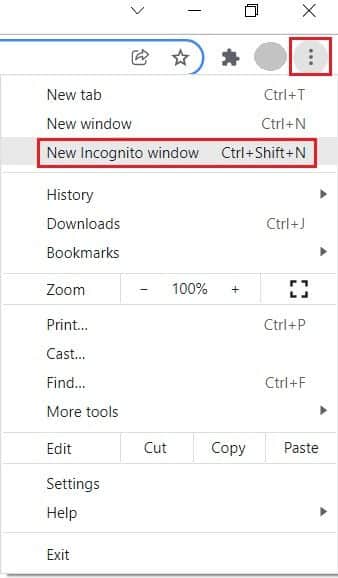
1b。 または、を押すこともできます Ctrl + Shift+N.キー 一緒に実行する 新しいシークレットウィンドウ.
方法6:ChromeのキャッシュとCookieをクリアする
次の手順を実行して、キャッシュとCookieをクリアし、Chromeのメモリ不足エラーを修正してみてください。
1.電源を入れます グーグルクローム。
2.次に、をクリックします XNUMXつのドットのアイコン>その他のツール>閲覧データを消去... 以下に示すように。
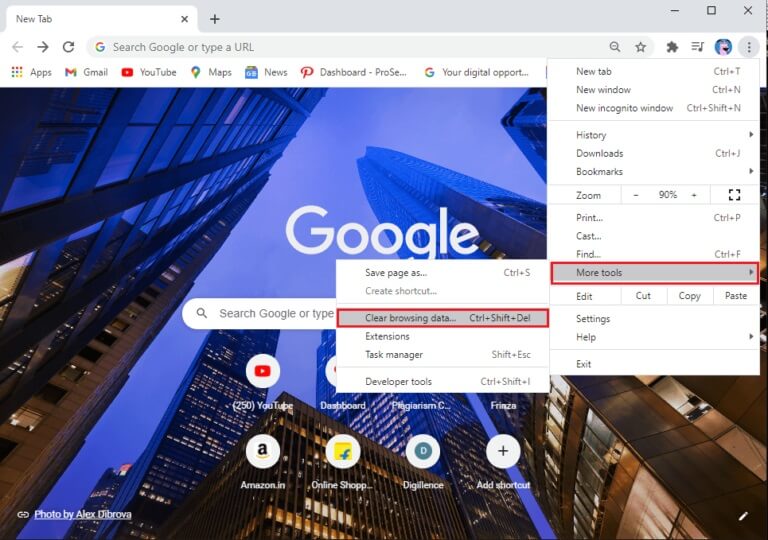
3.次のオプションを確認します。
- クッキーおよびその他のサイトデータ
- キャッシュされた画像とファイル
4.次に、オプションを選択します いつも 時間範囲について。
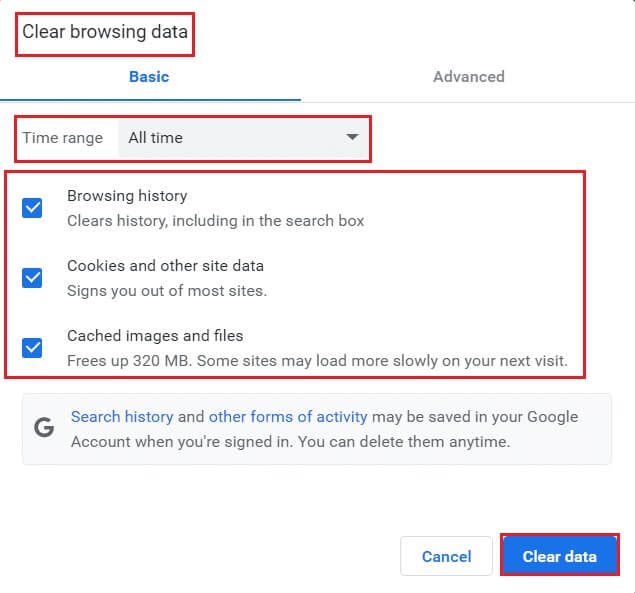
5.最後に、をタップします データを消去する.
方法7:ハードウェアアクセラレーションを無効にする
Webブラウザがバックグラウンドで実行されている場合があり、それによってCPUリソースが消費されます。 したがって、Chromeのメモリエラーを修正するには、ブラウザでハードウェアアクセラレーションを無効にすることをお勧めします。
1.電源を入れます Google Chrome をクリックします XNUMXドットアイコン 右上隅にあります。
2.次に、をクリックします 設定 下の画像に示すように。
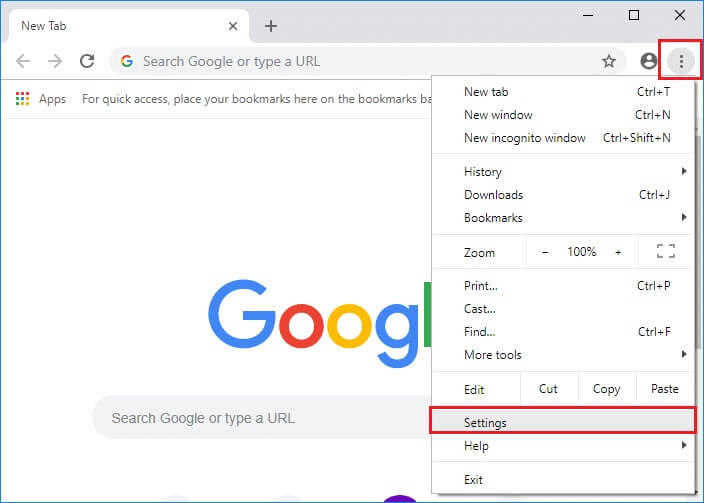
3.次に、セクションを展開します "高度なオプション" 右ペインでクリックします "システム" 、示されているように。
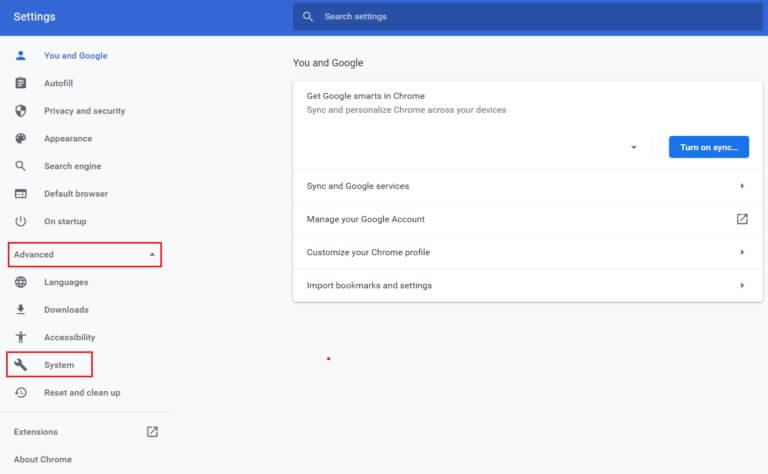
4.ここで、 オフ 使用するスイッチ ハードウェアアクセラレーション オプションが利用可能な場合。
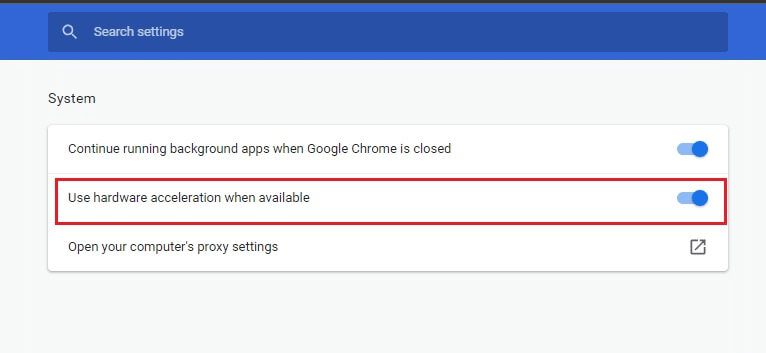
5.次に、[オプション]をクリックします リブート.
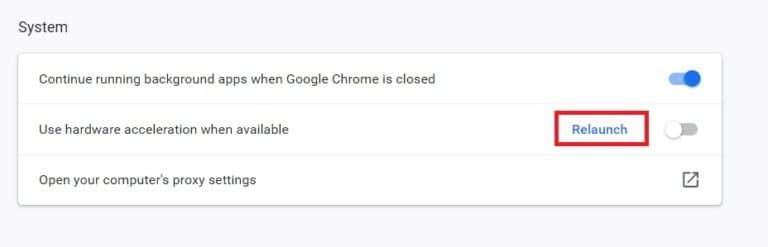
方法8:プラグインを無効にする(該当する場合)
次の手順に従って、高メモリを使用する拡張機能を無効にしてChromeのメモリ不足エラーを修正します。
1.電源を入れます Chrome そしてタイプ chrome:// extensions في URLバー。 クリック Enter インストールされているすべての拡張機能のリストについては。
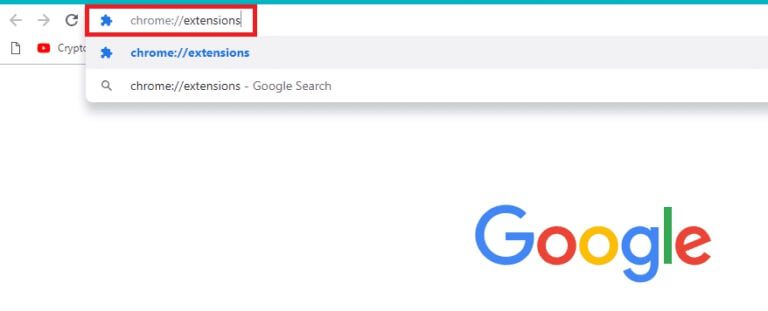
2.無効にする拡張機能のスイッチをオフにします。
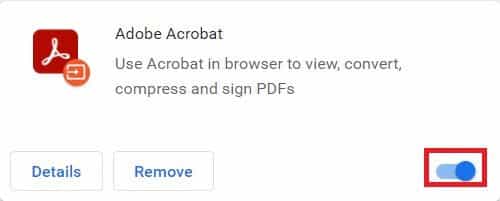
方法9:拡張機能を削除する(該当する場合)
Chromeウェブアプリの拡張機能でもこのエラーが発生する可能性があります。 問題がまだ残っているかどうかを確認するには、これらの不要なアプリを個別に削除する必要があります。 Google Chromeから拡張機能を削除するには、以下の手順に従ってください。
1.電源を入れます Chrome そしてタイプ chrome:// extensions في URLバー。 クリック Enter インストールされているすべてのプラグインのリストについては。
2.最近インストールした拡張機能のトグルをオフにして、無効にします。
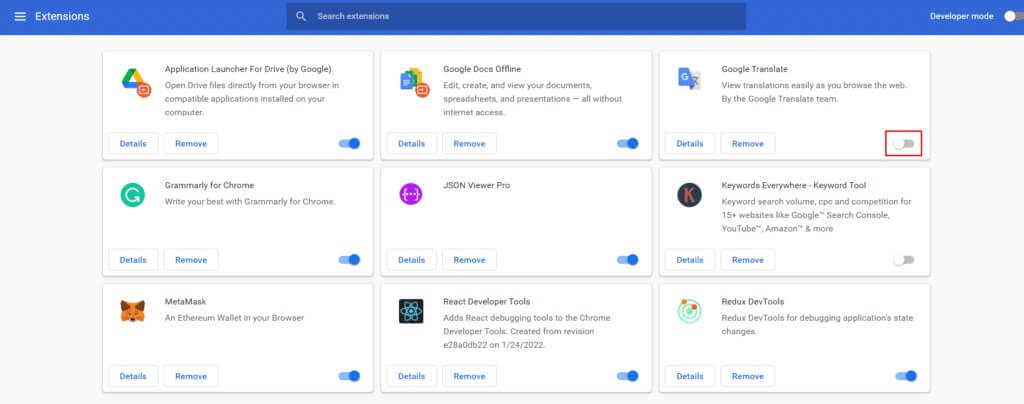
3. 繰り返す 破損したものが見つかるまで、拡張機能ごとにXNUMXつずつ同じにします。
4.見つけたら、ボタンをクリックします "除去" 破損した拡張機能をアンインストールします。
ملاحظة: ストレッチを見せました MetaMask 例えば。
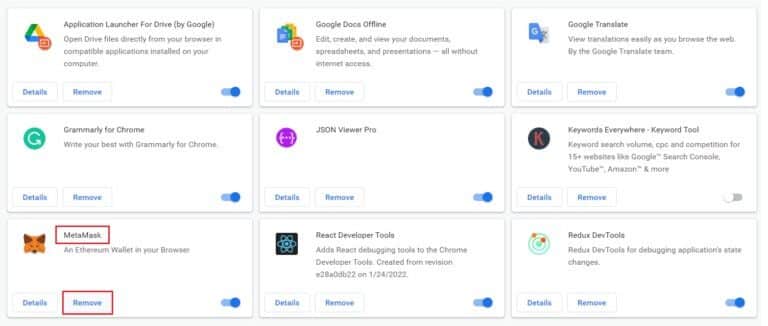
ブラウザを更新して、問題が解決したかどうかを確認します。
方法XNUMX:Chromeからマルウェアを削除する
Chrome Cleanup Toolは、ブラウザのウイルス対策です。
- ブラウザに影響を与えるマルウェアがないかコンピュータをスキャンします。
- Googleはツールによってスキャンされたデータのプライバシーを確認しているため、いかなる方法でもアクセスできません。
ツールによって検出されるのはマルウェアのみであり、ツールはアラートで警告します。 このツールは通常、メタデータファイルがGoogleに送信された後、マルウェアについて警告します。 ファイルをGoogleに送信したくない場合は、[詳細をGoogleに報告する]チェックボックスをオフにすることができます。
Chromeクリーンアップツールを実行してChromeのメモリ不足の問題を修正する方法は次のとおりです。
1.電源を入れます Google Chrome をクリックします XNUMXつのドットのアイコン>設定 示されているように。
![2 つのドットのアイコンをクリックしてから、Chrome の [設定] をクリックします。Chrome のメモリ不足を修正します。](https://www.a7la-home.com/wp-content/uploads/2022/02/Click-on-three-dots-icon-then-click-Settings-in-Chrome-2.jpg)
2.ここで、をクリックします 詳細設定 右ペインで[オプション]を選択します リセット&クリーン.
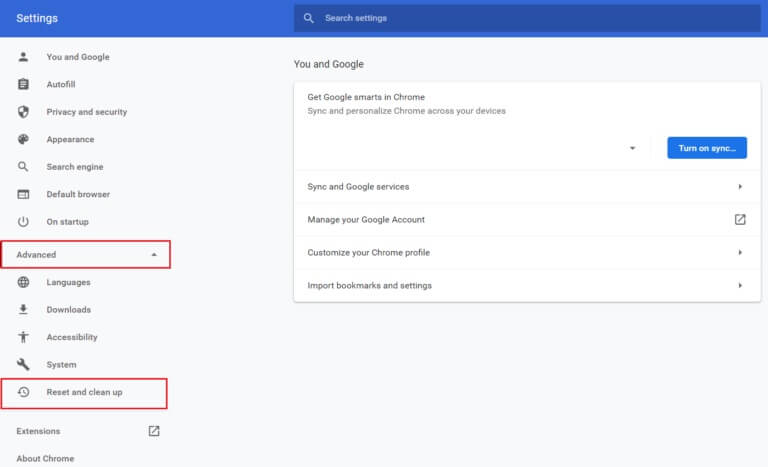
3.次に、オプションを選択します コンピューターのクリーニング 以下に示すように。
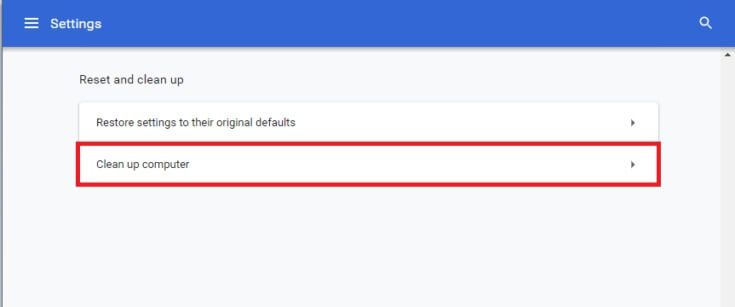
4.ここで、ボタンをクリックします "検索" Chromeがコンピューター上のマルウェアを検出できるようにします。
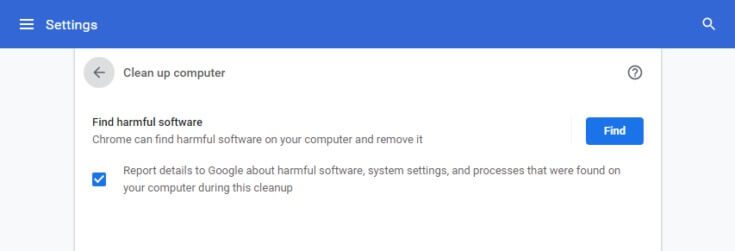
5.プロセスが完了するのを待って実行します マルウェアを削除する GoogleChromeによって検出されました。
6. コンピュータを再起動してください 問題が解決したかどうかを確認してください。
方法11:新しいユーザープロファイルを作成する
Google Chromeによってコンピュータに保存されているデータに破損したファイルや不具合がある場合は、デフォルトフォルダの名前を変更すると、Chromeのメモリ不足エラーを解決できる場合があります。 これは、ユーザープロファイルが破損している場合にも発生する可能性があります。 ユーザープロファイルフォルダの名前を変更する手順は次のとおりです。
ملاحظة: フォルダの名前を変更しても、機能には影響しません。 ブラウザを再起動すると、フォルダが再作成されます。
1.長押しします Windowsキー+E 一緒にファイルエクスプローラーを開きます。
2.次に、次のパスをアドレスバーに貼り付けて、 キーを入力してください.
%LOCALAPPDATA%\ Google \ Chrome \ユーザーデータ\
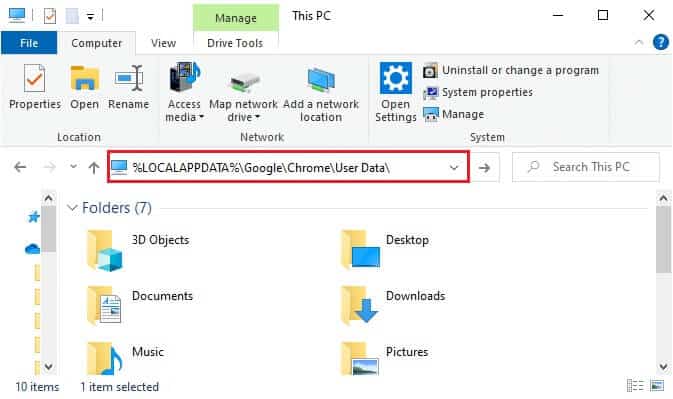
3.検索 デフォルトフォルダ そしてそれを右クリックします。
4.次にオプションを選択します 名前を変更する 示されているように。
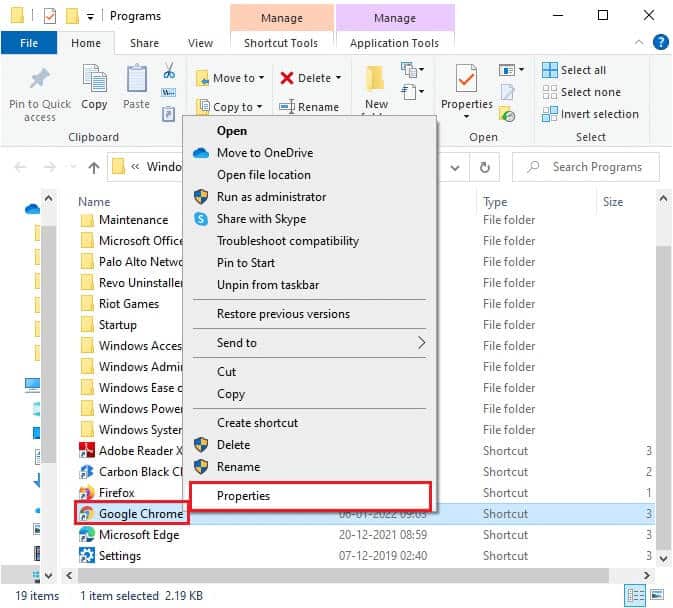
5.次に、フォルダの名前を次のように変更します 「古いデフォルト」 を押して キーを入力してください.
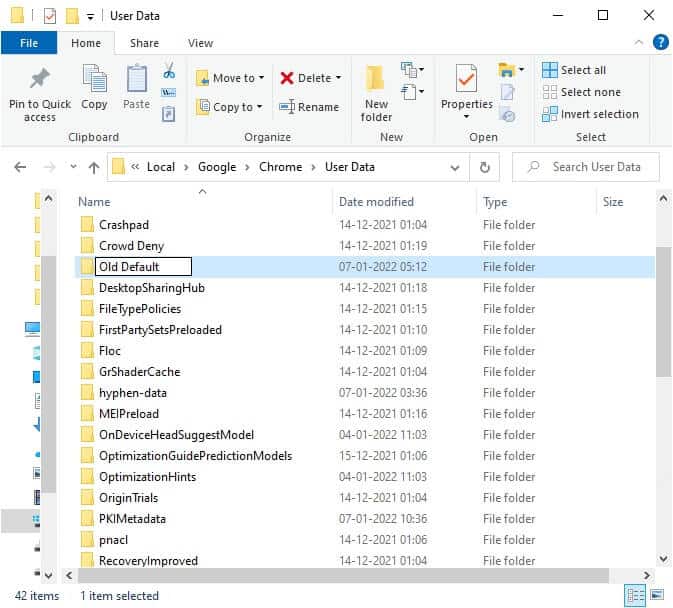
6.最後に、 Chromeを再起動します そして、問題が修正されたかどうかを確認します。
方法12:Chromeのメモリ制限を増やす
高メモリを必要とするWebページを扱っている場合は、以下に示すようにターゲットリンクを変更して、Chromeのメモリ不足の問題を修正することにより、ブラウザのメモリ制限を増やすことができます。
1.を押します Windowsキー 、そしてタイプ クロム 、[オプション]をクリックします ファイルの場所を開きます。
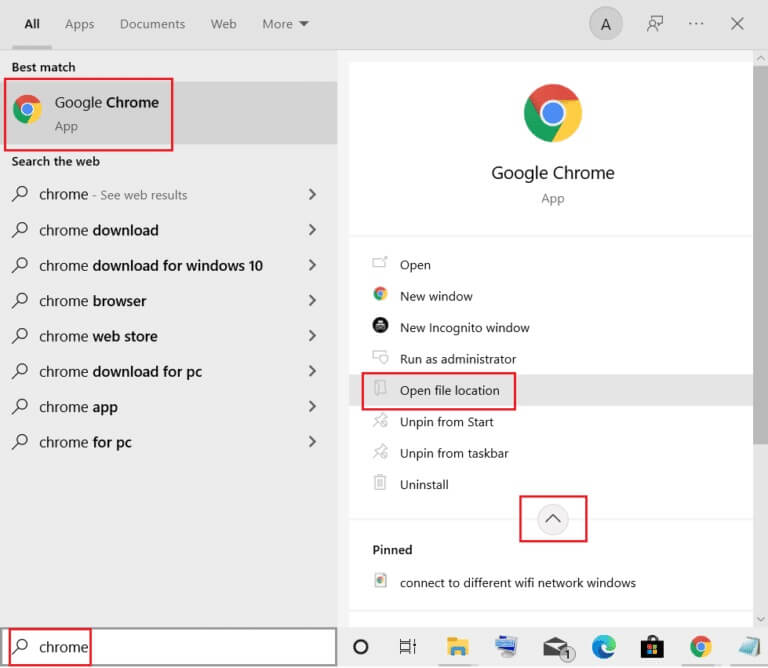
2.次に右クリックします Google Chrome をクリックします 「特徴」 示されているように。
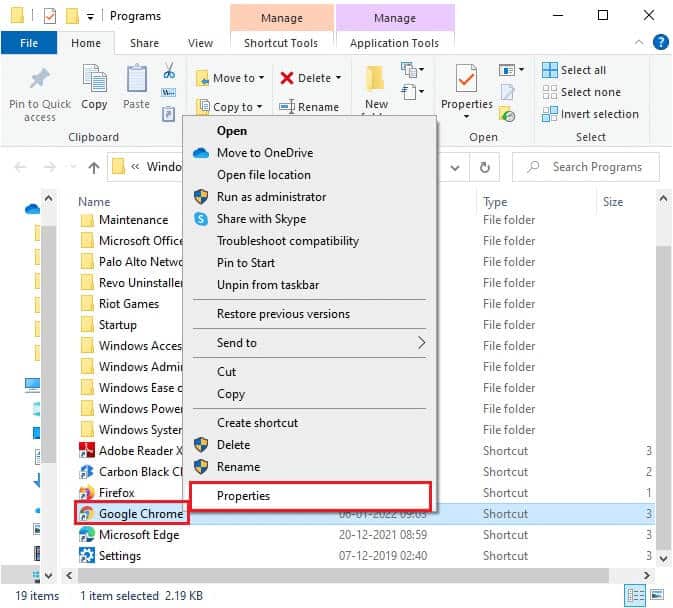
3.ウィンドウ内 GoogleChromeの機能 、以下に示すようにターゲットフィールドに追加します。
-max_old_space_size = 4096
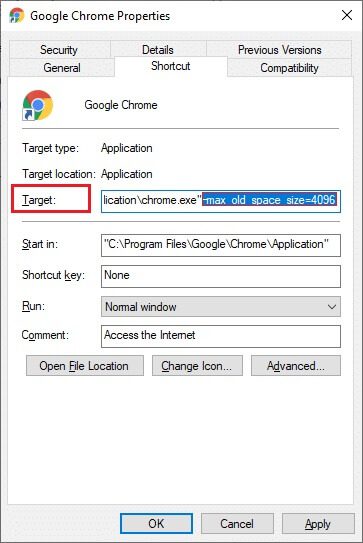
4.最後に、をタップします "実装" その後、 "わかった" 変更を保存します。
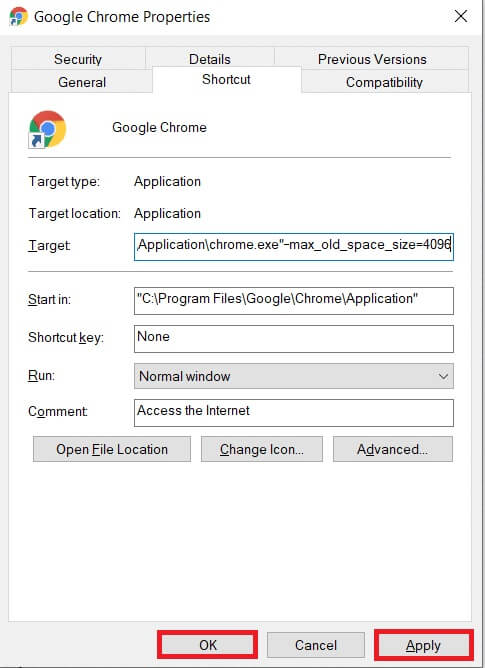
方法XNUMX:Chromeを更新する
古いブラウザを使用している場合、オペレーティングシステムの拡張機能はサポートされません。 これにより、Chromeのメモリ不足の問題が発生する可能性もあります。 このエラーを修正するには、以下の手順に従ってChromeを更新する必要があります。
1.電源を入れます グーグルクローム。
2.をクリックします XNUMXドットアイコン リストを展開するには 設定。
3.次に、 ヘルプ>GoogleChromeについて 以下に示すように。
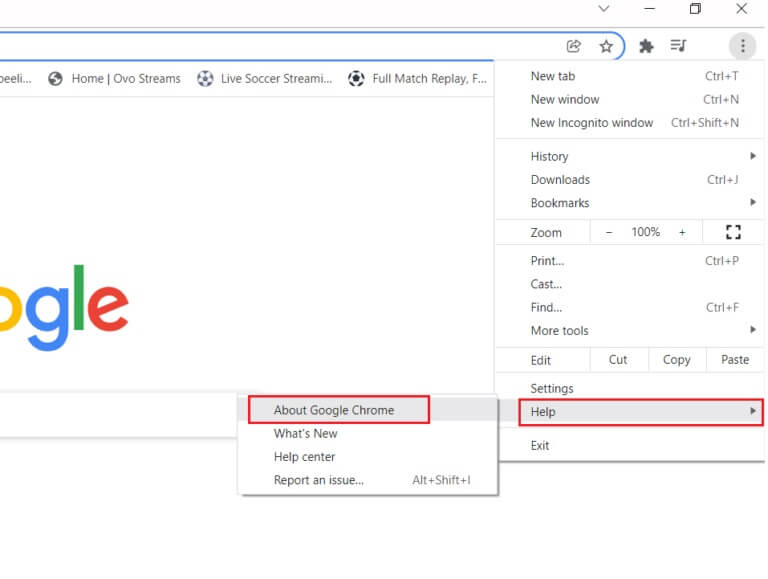
4.許可する Google Chrome 探している 更新。 示されているように、画面に更新を確認するためのメッセージが表示されます。
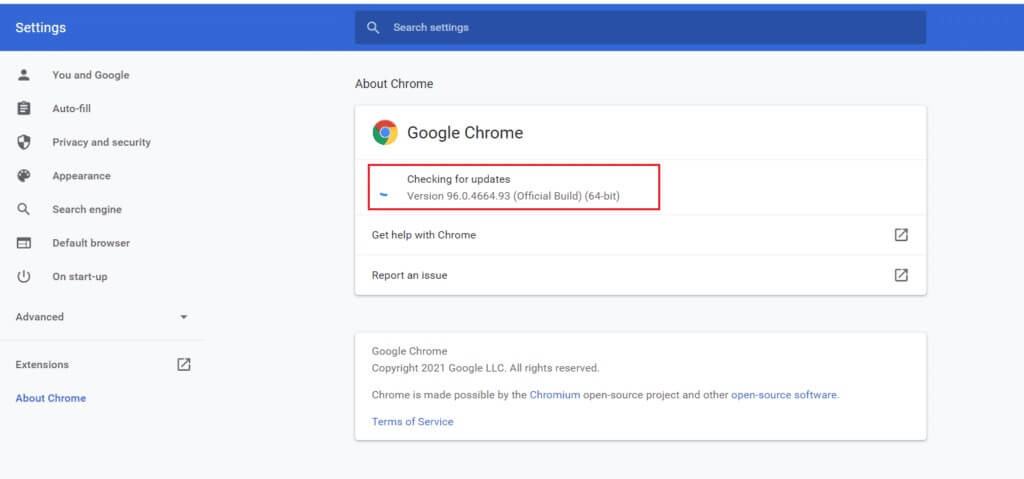
5a。 アップデートが利用可能な場合は、をタップします 更新ボタン.
5b。 Chromeがすでに更新されている場合は、 GoogleChromeの更新されたメッセージ.
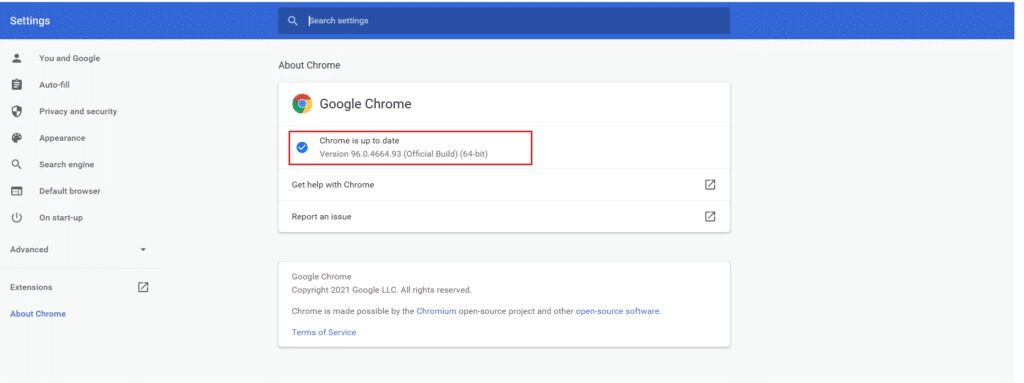
6.最後に、更新されたブラウザを起動して、もう一度確認します。
方法14:Chromeをリセットする
Chromeをリセットすると、ブラウザがデフォルト設定に戻り、説明したエラーを修正できる可能性が高くなります。 以下の手順に従ってGoogleChromeをリセットし、問題が解決したかどうかを確認してください。
1.開く Google Chrome に行きます chrome://設定/リセット
2. [オプション]をクリックします 設定を復元 元のデフォルト設定に 、目立つように示されているように。
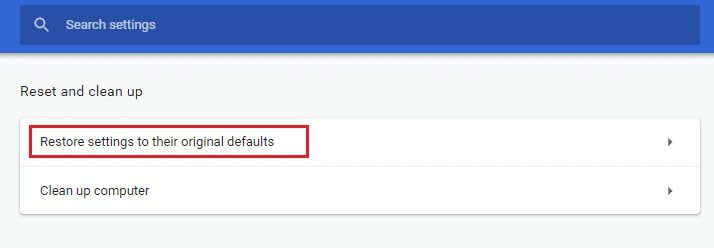
3.次に、ボタンをクリックしてアクションを確認します "設定をリセット".
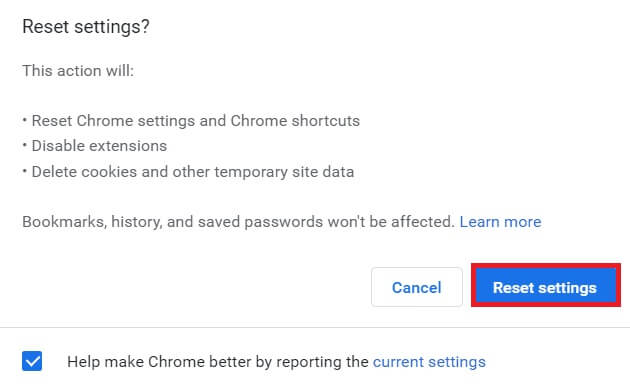
ここで、Webサイトを再度起動し、問題が解決したかどうかを確認します。
方法15:Chromeを再インストールする
上記の方法のいずれも役に立たなかった場合は、Google Chromeを再インストールして、Chromeのメモリ不足の問題を修正してみてください。 そうすることで、この問題を引き起こしているすべての検索エンジン関連の問題、更新、またはその他の関連する問題が修正されます。
ملاحظة: お気に入り、保存したパスワード、ブックマークをすべてバックアップし、GoogleアカウントをGmailと同期します。 Google Chromeをアンインストールすると、保存されているすべてのファイルが削除されます。
1.を押します Windowsキー 、そしてタイプ アプリケーションと機能 、をクリックします 開く。
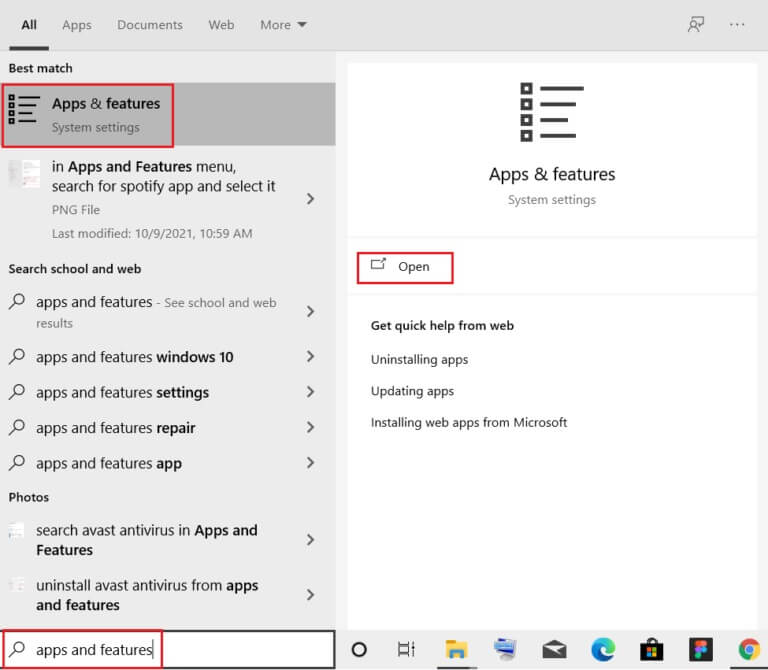
2.検索 Chrome في 検索フィールド このリストにあります。
3.次に、を選択します Chrome 。ボタンをクリックします "アンインストール" 写真に示されています。
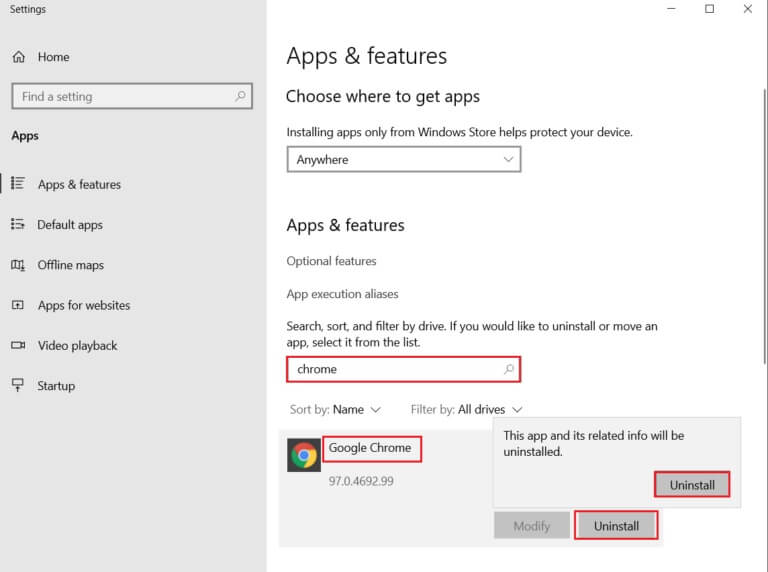
4.もう一度、をタップします "アンインストール" 確認のため。
5.次に、をタップします Windowsキー 、そしてタイプ %localappdata% 、をクリックします 開いた に移動する AppDataローカルフォルダー.
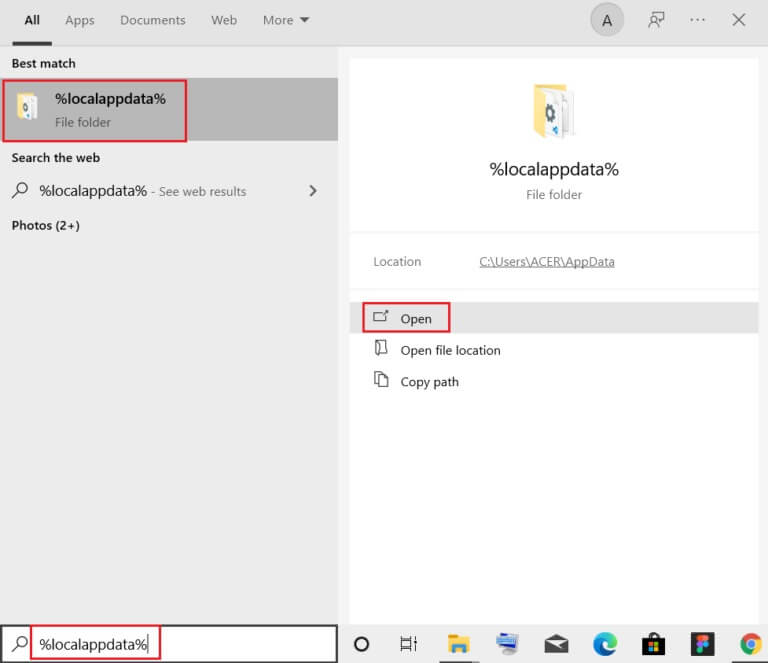
6.開く Google.folder それをダブルクリックすることによって。
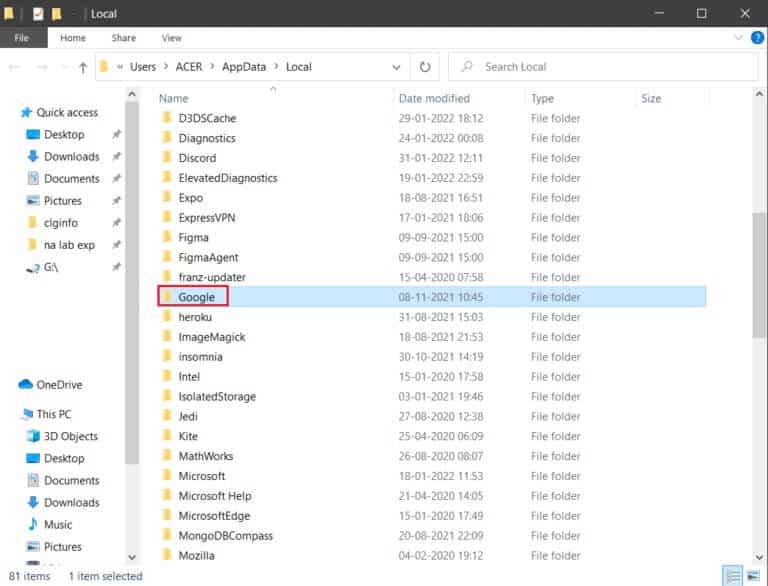
7.右クリック Chromeフォルダ オプションを選択します 消去 以下に示すように。
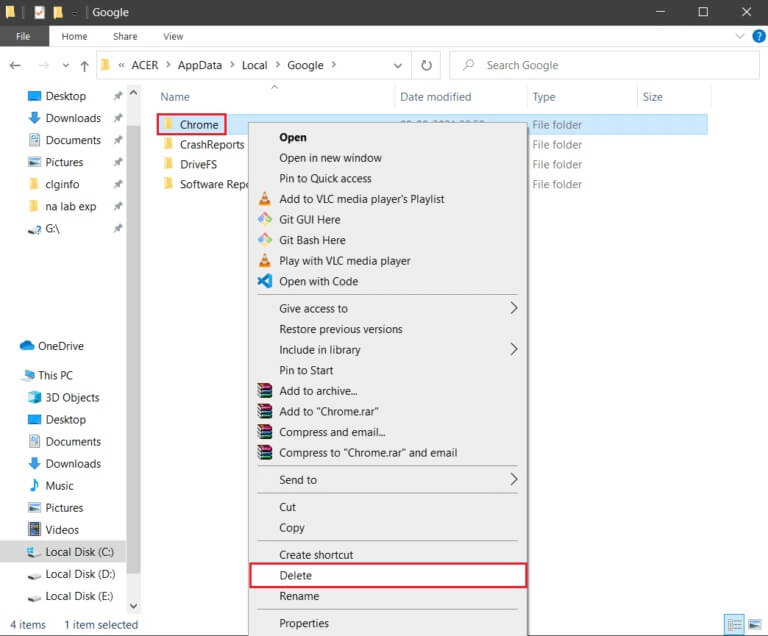
8.もう一度、をタップします Windowsキー 、そしてタイプ %のAppData% 、[開く]をクリックしてに移動します AppDataローミングフォルダー.
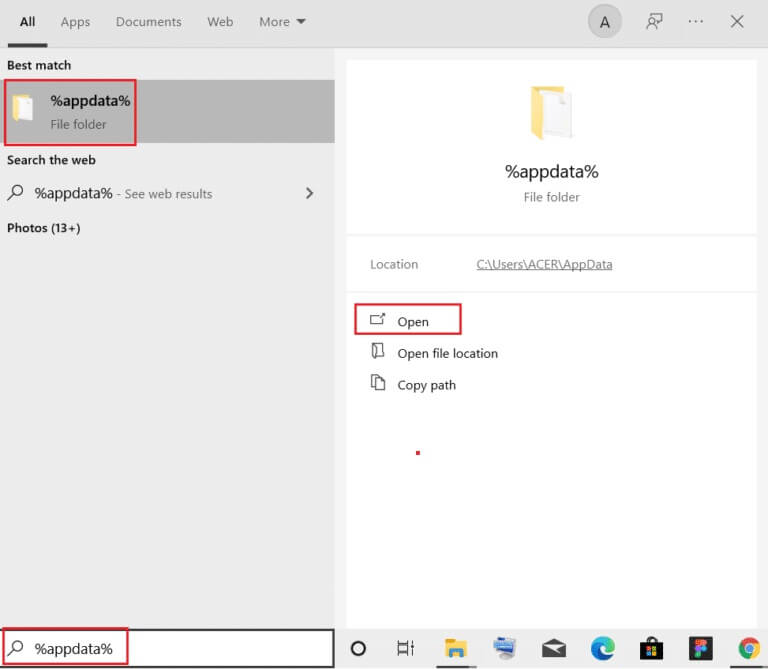
9.もう一度、に移動します Google.folder そして、やりますChromeフォルダを削除する 手順6〜7で説明したように。
10.最後に、 コンピューターを再起動します。
11.次に、ダウンロード أحدثإصدار GoogleChromeから 示されているように。
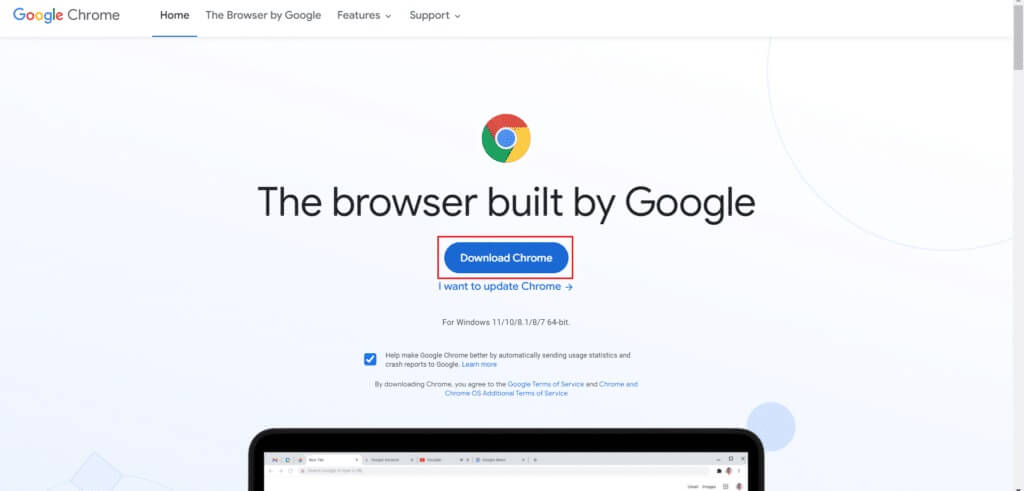
12.電源を入れます セットアップファイル 画面の指示に従ってください Chromeをインストールするには.
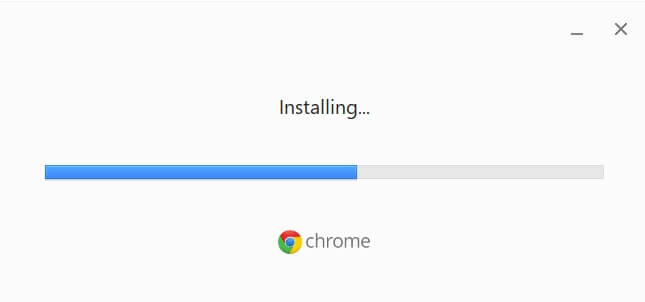
このガイドがお役に立てば幸いです。システムのChromeのメモリ不足の問題を修正できます。 どの方法が最適か教えてください。 また、この記事に関する質問や提案がある場合は、コメントセクションに残してください。